飞书问卷调查设置匿名填写的方法
时间:2024-01-04 09:23:28作者:极光下载站人气:31
很多小伙伴在使用飞书软件的过程中经常会需要创建各种在线文档,例如在线问卷文档。在对在线问卷文档进行编辑的过程中,如果我们想要让同事能够进行匿名投票,我们需要在文件的编辑页面中找到设置图标,点击打开该图标,然后在菜单列表中找到“匿名填写”选项,最后我们将“匿名填写”选项的开关按钮点击打开,然后点击发布选项,接收到问卷的同事就能使用匿名填写功能了。有的小伙伴可能不清楚具体的操作方法,接下来小编就来和大家分享一下飞书问卷调查设置匿名填写的方法。
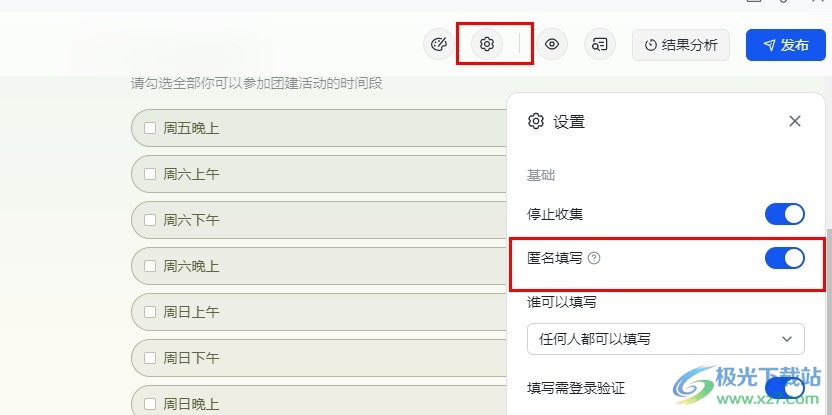
方法步骤
1、第一步,我们先点击打开飞书软件,然后在飞书页面中点击打开“云文档”选项
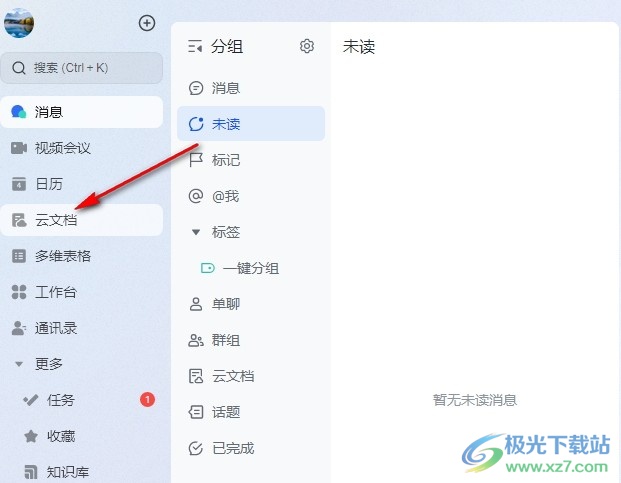
2、第二步,进入云文档页面之后,我们在该页面中新建一个问卷文档,或是直接点击打开一个需要编辑的问卷文档
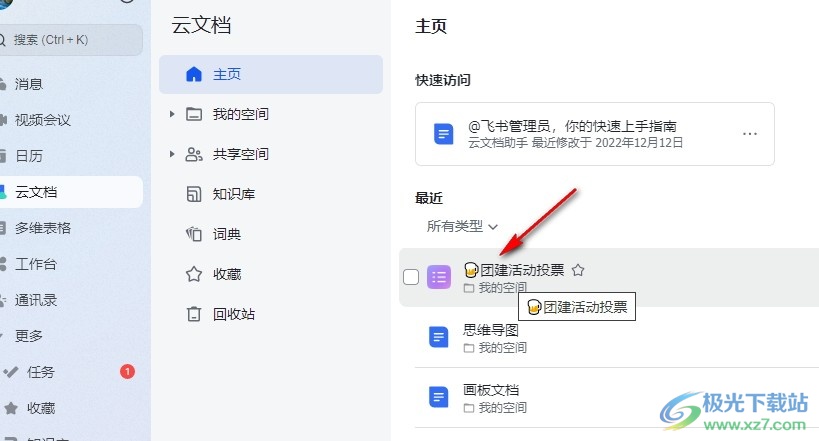
3、第三步,进入问卷编辑页面之后,我们在该页面中点击打开“设置”图标
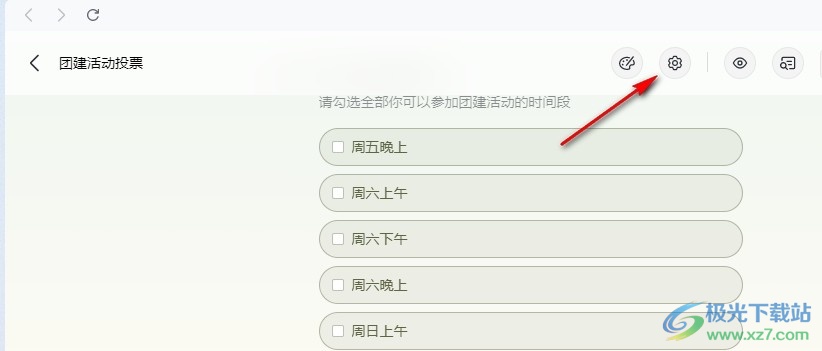
4、第四步,打开设置图标之后,我们在菜单列表中找到“匿名填写”选项
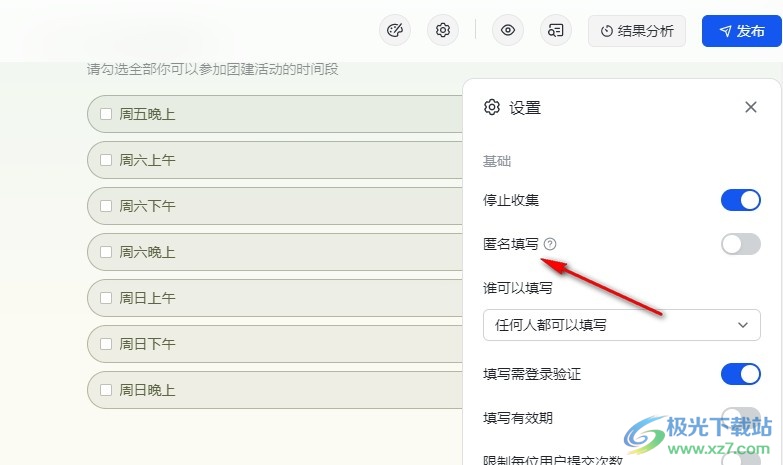
5、第五步,最后我们将“匿名填写”选项右侧的开关按钮点击打开即可
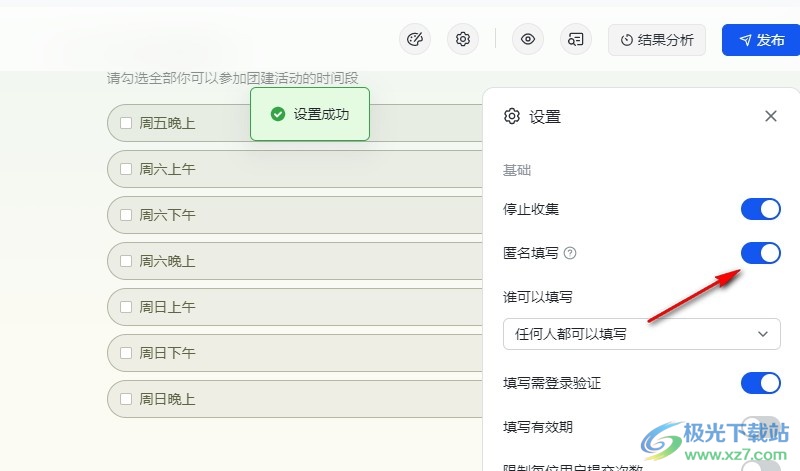
以上就是小编整理总结出的关于飞书问卷调查设置匿名填写的方法,我们在飞书的问卷编辑页面中点击打开设置图标,然后在菜单列表中找到“匿名填写”选项,将该选项的开关按钮点击打开即可,感兴趣的小伙伴快去试试吧。
[download]273332[/download]
标签飞书问卷调查设置匿名填写,飞书
相关推荐
相关下载
热门阅览
- 1百度网盘分享密码暴力破解方法,怎么破解百度网盘加密链接
- 2keyshot6破解安装步骤-keyshot6破解安装教程
- 3apktool手机版使用教程-apktool使用方法
- 4mac版steam怎么设置中文 steam mac版设置中文教程
- 5抖音推荐怎么设置页面?抖音推荐界面重新设置教程
- 6电脑怎么开启VT 如何开启VT的详细教程!
- 7掌上英雄联盟怎么注销账号?掌上英雄联盟怎么退出登录
- 8rar文件怎么打开?如何打开rar格式文件
- 9掌上wegame怎么查别人战绩?掌上wegame怎么看别人英雄联盟战绩
- 10qq邮箱格式怎么写?qq邮箱格式是什么样的以及注册英文邮箱的方法
- 11怎么安装会声会影x7?会声会影x7安装教程
- 12Word文档中轻松实现两行对齐?word文档两行文字怎么对齐?
网友评论